Parfois, une combinaison de couleurs douces peut ajouter une touche personnelle ou professionnelle à un document que vous créez, si vous le faites avec suffisamment de soin. La couleur est particulièrement utile si vous souhaitez que votre document reste cohérent avec votre image de marque ou votre thème, mais trouver exactement la couleur dont vous avez besoin peut être difficile.
Dans cet article, nous vous expliquerons comment obtenir la couleur de police souhaitée dans les pages Apple pour vous aider à maintenir la cohérence que vous recherchez dans vos documents. Vérifier Les meilleurs sites Web pour trouver des modèles de pages / numéros Apple.
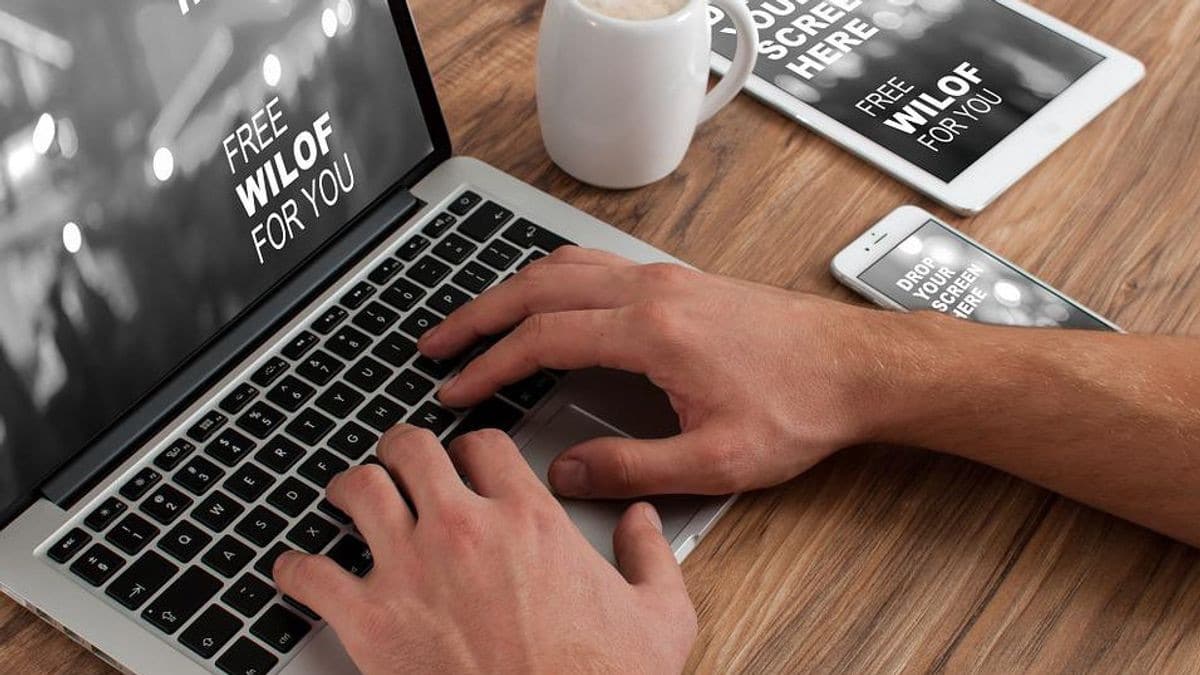
Comment changer la couleur dans les pages
Vous pouvez changer le texte en une couleur qui correspond au modèle que vous utilisez, ou vous pouvez choisir n'importe quelle couleur. Vous pouvez également remplir le texte avec des dégradés ou des images. Voici comment procéder :
- Sélectionnez le texte à modifier.
- Pour modifier tout le texte d'une zone de texte ou d'une cellule de tableau, sélectionnez la zone de texte ou la cellule de tableau.
- Dans la barre latérale Format
- Si le texte se trouve dans une zone de texte, un tableau ou une forme, cliquez d'abord sur l'onglet Texte en haut de la barre latérale, puis cliquez sur le bouton Style.
- Choisissez l'une des options suivantes :
- Couleur assortie à votre modèle: Cliquez sur le menu contextuel sous la section Police, puis choisissez une couleur de texte. Cliquez sur le puits de couleur, puis choisissez une couleur.
- quelle couleur: Cliquez sur le menu contextuel sous la section Police, puis choisissez une couleur de texte. Cliquez sur la roue chromatique, puis choisissez une couleur dans les palettes de couleurs.
- Remplissage dégradé bicolore: cliquez sur le menu contextuel sous la section Police et choisissez Remplissage dégradé. Choisissez deux couleurs. La palette de couleurs affiche les couleurs qui correspondent au modèle ; Alors que la roue chromatique ouvre une fenêtre de couleur à partir de laquelle vous pouvez choisir n'importe quelle couleur. Utilisez les commandes pour modifier l'angle et la direction du dégradé.
- dégradé personnalisé: Cliquez sur le menu contextuel sous la section Police et choisissez Remplissage dégradé avancé. Cliquez sur les positions de couleur sous le curseur pour choisir les couleurs. Cliquez près du bord inférieur du curseur pour ajouter un autre arrêt de couleur. Vous pouvez faire glisser les positions des couleurs et utiliser d'autres commandes pour modifier le mélange, l'angle et la direction du dégradé.
Pour appliquer un dégradé en fonction de la longueur de la forme ou de la zone de texte (et non de la taille du texte sélectionné), cochez la case en regard de "Appliquer le dégradé à l'ensemble de l'objet". Le dégradé change lorsque l'objet ou la zone de texte est redimensionné. Pour appliquer le dégradé sur toute la longueur de la page, cochez la case à côté de "Appliquer le dégradé sur toute la page".
Comment obtenir la couleur de police exacte que vous souhaitez dans Pages
Il existe quatre façons d'obtenir la couleur de police exacte dont vous avez besoin dans Pages. Si vous en avez déjà un en tête, vous pouvez utiliser l'outil de sélection de couleurs Pages ou le colorimètre numérique intégré sur votre Mac. Si vous recherchez simplement plus d'options que l'offre de paramètres intégrés de Pages, vous pouvez vous diriger vers un site Web appelé Codes de couleur HTML Pour vous aider à trouver quelque chose que vous aimez.
Notez que ces méthodes coordonnent les couleurs dans les formes, les tableaux et les graphiques, qu'il s'agisse de remplissages unis ou de points dans un dégradé. Vérifier Comment collaborer en temps réel avec Pages, Numbers et Keynote sur Mac.
1. Sélecteur d'échantillons de pages
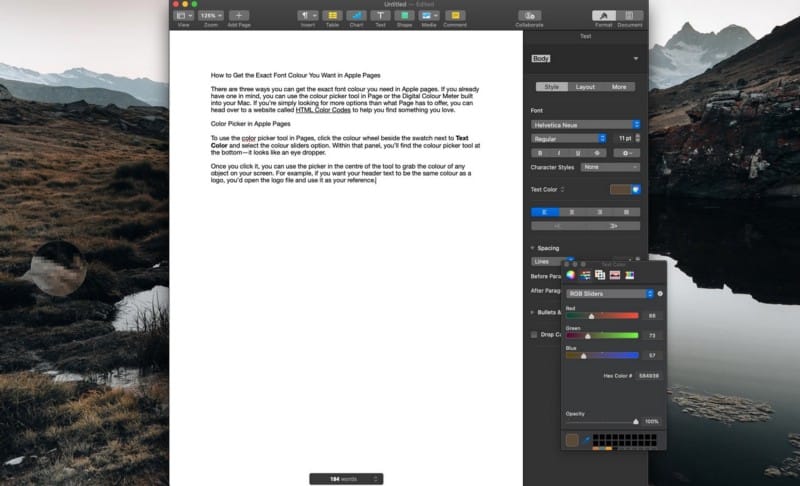
Pour utiliser l'outil de sélection de couleurs Pages, cliquez sur la roue chromatique à côté de l'échantillon à côté de couleur du texte Et sélectionnez l'option des curseurs de couleur. Là, vous trouverez un outil de sélection de couleur en bas - il ressemble à un compte-gouttes.
Une fois que vous avez cliqué dessus, vous pouvez utiliser le sélecteur au centre de l'outil pour sélectionner la couleur de n'importe quel objet sur votre écran. Par exemple, si vous souhaitez que le texte du titre soit de la même couleur que le logo, vous pouvez ouvrir le fichier du logo et l'utiliser comme référence. Vous n'avez pas besoin de lister le fichier dans Pages pour que cette méthode fonctionne, il doit se trouver quelque part sur votre bureau, que ce soit dans le Finder, l'Aperçu ou votre navigateur Internet.
2. Colorimètre numérique sur Mac
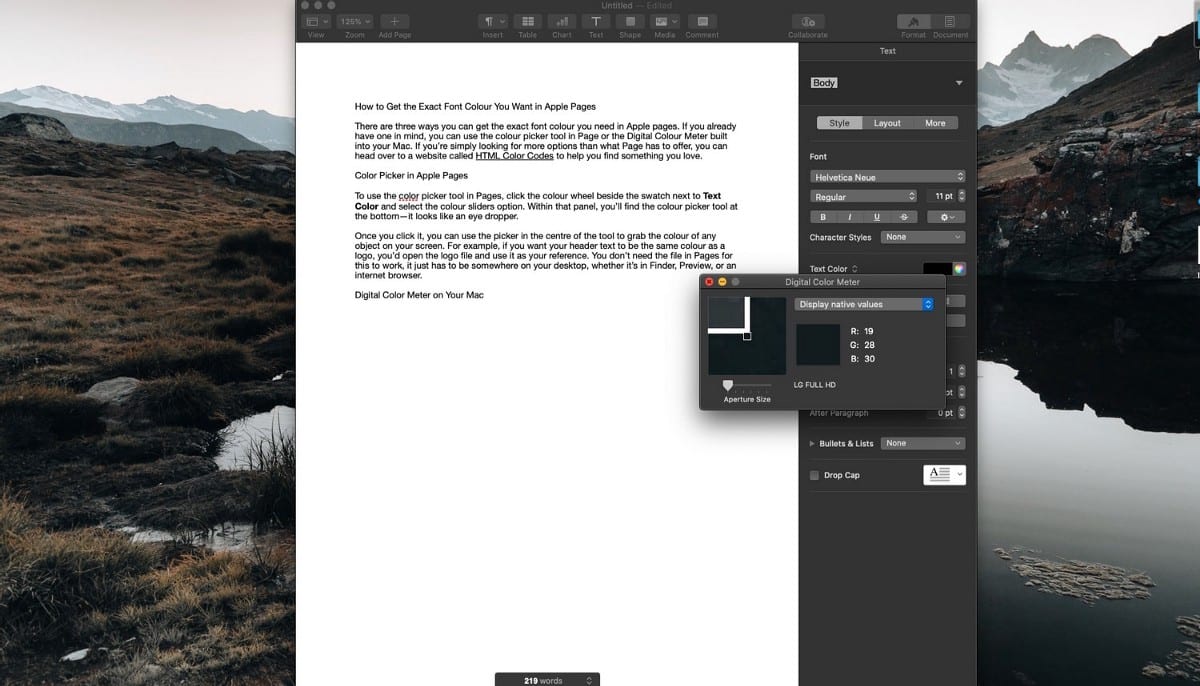
Si vous n'êtes pas dans Pages, mais que vous souhaitez prendre note d'une couleur pour plus tard, utilisez le raccourci clavier Cmd + espace Pour faire apparaître le Spotlight et trouver le colorimètre numérique 
Si vous trouvez que vous aimez utiliser un colorimètre numérique, il existe une série d'autres applications de sélection de couleurs utiles disponibles pour Mac. Ce qui vaut la peine d'être vérifié si vous avez besoin d'aide supplémentaire pour choisir un schéma et garder vos couleurs à portée de main. Vérifier Les meilleures applications de jeux de couleurs pour iPhone et iPad.
3. Codes de couleurs HTML
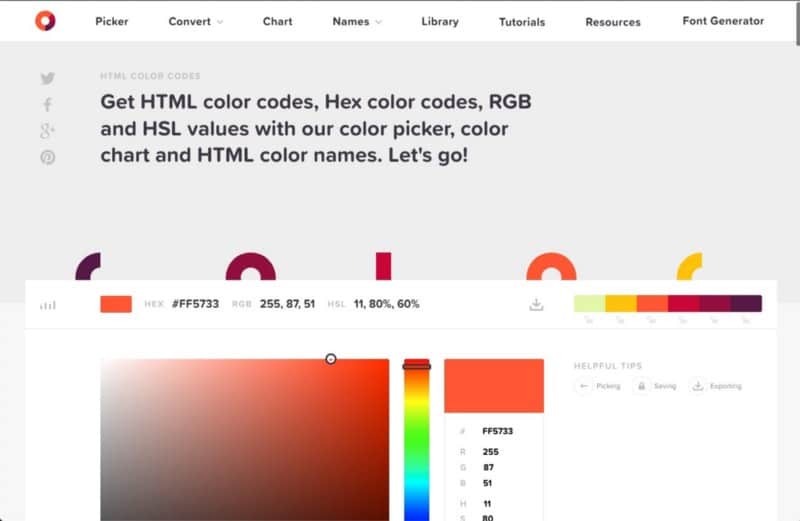
Vous voudrez peut-être vérifier Codes de couleur HTML Si vous voulez acheter des schémas de couleurs. Avec cet outil en ligne, vous pouvez explorer le sélecteur de couleurs pour créer vos propres schémas de couleurs, choisir des couleurs prédéfinies à partir d'un schéma, trouver l'inspiration dans la bibliothèque de couleurs, etc.
Une fois que vous avez la couleur souhaitée, notez ses valeurs RVB ou le code hexadécimal à six chiffres à saisir ultérieurement dans Pages, ou utilisez le sélecteur de couleurs Pages pour le récupérer.
Si vous souhaitez une variante de n'importe quelle couleur, vous pouvez également entrer sa valeur dans le sélecteur de couleurs et utiliser le menu déroulant en bas de l'outil pour trouver des couleurs, des nuances, des teintes complémentaires ou d'autres options. Vérifier Les meilleures extensions Google Chrome que vous trouverez pour personnaliser votre expérience sur ce navigateur.
4. Enregistrez votre choix de couleur
Si vous souhaitez conserver l'accès à la couleur personnalisée de votre préférence, faites simplement glisser et déposez l'échantillon à côté du sélecteur de couleurs dans la chaîne d'échantillons à droite. Chaque fois que vous utiliserez Pages, il sera disponible en option.
Ajoutez des fonctionnalités uniques à vos documents
Vous n'avez pas besoin d'utiliser votre logo sur chaque page pour assurer la cohérence de votre marque. Vous n'avez pas besoin d'un formatage excessif ou de polices de haute qualité pour aider vos documents à se démarquer. Tout ce dont vous avez besoin, ce sont des accents de couleur cool tout au long de votre écriture dans les en-têtes, les numéros de page ou des éléments tels que des tableaux et des graphiques.
La prochaine fois que vous chercherez à ajouter de la couleur à un document, pourquoi ne pas essayer l'une de ces méthodes et choisir quelque chose de personnalisé ? Vous pouvez désormais visualiser Meilleures applications pour trouver les meilleurs schémas de couleurs et dégradés pour tout projet.








